OnePlus 7 Pro's fingeraftrykssensor på skærmen er en massiv opgradering over den første generation af enhed i OnePlus 6T. Det er over en tredjedel større og regelmæssigt hurtigere at registrere dit fingeraftryk uanset situationen. Det er så godt, at det også er hurtigere end Galaxy S10s fingeraftrykssensor på skærmen. Det er dog stadig ikke så hurtigt eller konsistent som en kapacitiv sensor - men vi har et par tip og tricks, der kan hjælpe med at få det så tæt som teknologien tillader.
Vær opmærksom på, hvordan du tilmelder dine fingeraftryk
Vi bliver alle begejstrede, når vi opretter en ny telefon. Men det fører typisk til hurtigt at skynde sig gennem trin i installationsprocessen, der vil have fordel af at have tålmodighed i stedet - blandt dem er det, når du tilmelder dine fingeraftryk. Fingeraftryksopsætningen er ikke at involveret, så brug det ekstra minut, det tager at gøre det rigtigt i stedet for at løbe igennem det bare for at få det gjort.
Under den indledende installationsproces skal du tilmelde dine fingeraftryk, mens du holder telefonen som du normalt gør, mens du låser den op. Det inkluderer den vinkel, du normalt trykker tommelfingeren ned, det tryk, du bruger, og andre idiosynkrasier. Når telefonen beder dig om at flytte tommelfingeren og tilmelde kanterne, skal du tænke på den fortjener og virkelig dække alle kanterne. Og når du er færdig med en tommelfinger, skal du gennemgå den samme nøjagtige proces og tilføje den anden - det sparer dig besværet med at skulle tilføje det senere.
Brug Ambient display til at gøre oplåsning hurtigere
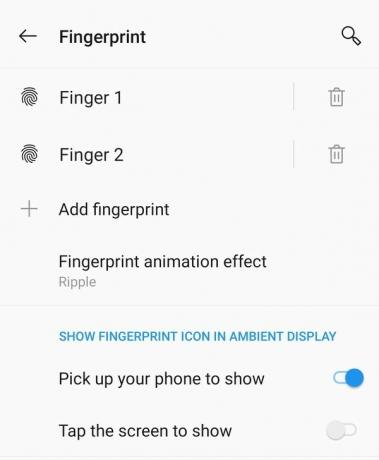
OxygenOS Ambient-displayet er ikke så nyttigt som nogle andre, men det får jobbet gjort - og kritisk giver det dig hurtigere adgang til fingeraftrykssensoren for at låse din telefon op. Hver gang Ambient-displayet er tændt, er fingeraftrykssensoren aktiv, så du bare kan trykke på tommelfingeren og låse den op uden at tænde skærmen først.
Gå til indstillingerne for fingeraftrykssensoren, og sørg for, at dine omgivende skærmindstillinger er slået til. Ved at bruge både "tag din telefon op for at vise" og "tryk på skærmen for at vise", bliver din omgivende skærm tændt stort set når som helst du har brug for at låse telefonen op, og når den ikke er det, skal du bare trykke på skærmen en gang for at vågne det. Du behøver ikke nogensinde at trykke på tænd / sluk-knappen.
Der er dog en balance at slå her, fordi indstillingen "tryk for at vise" deaktiverer den indstilling, du kan vælge et andet sted, der lader dig Dobbeltklik skærmen for at tænde den. Så du kan enten have et enkelt tryk, der simpelthen tænder for det omgivende display og viser fingeraftrykssensoren, eller et dobbelt tryk, der fører dig til låseskærmen og viser fingeraftrykssensoren. Når førstnævnte er aktiveret, er den eneste måde at komme til låseskærmen ved at trykke på tænd / sluk-knappen.
I tvivlstilfælde skal du fjerne dine fingeraftryk og tilføje dem igen
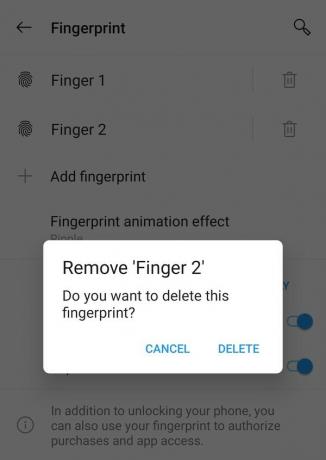
Hvis du stadig har problemer med fingeraftrykssensoren efter test og justering af din muskelhukommelse, er det et klogt skridt at bare slette dine uddannede fingeraftryk og starte forfra. OnePlus 7 Pro's fingeraftrykssensor er virkelig godt, så hvis du løber ind i problemer, er der en god chance for, at hikken kom under træningsprocessen.
Du kan administrere fingeraftryk i Indstillinger derefter Sikkerheds- og låseskærm og Fingeraftryk efter at have bekræftet dit sikkerhedskopimønster, din PIN-kode eller din adgangskode. Bare tryk på papirkurven ved siden af alle dine fingeraftryk, og start igen med at tilmelde dig. Når du gør det, skal du huske tipene ovenfra: gå langsomt og bevidst, og sørg for at scanne en bred vifte af hver inklusive kanterne. Nogle gange er det kun nødvendigt at bruge telefonen i et par dage (eller uger) for at få en fornemmelse for Nemlig hvordan du skal holde det, mens du låser op, og at træne det med denne viden gør hele forskellen.
Fjern fabriksskærmbeskytteren, og start forfra
Dette er faktisk det samme som det forrige tip, men det er vigtigt at huske, hvis du har brugt din OnePlus 7 Pro lige ud af kassen med sin forudinstallerede skærmbeskytter. Chancerne er, at du opretter dine fingeraftryk inden for få minutter efter du har taget telefonen ud af kassen, hvilket betyder, at du konfigurerer dem med skærmbeskytteren tændt. Den skærmbeskytter virkelig er ikke fantastisk, og opfanger hurtigt ridser og buler, så du kan vælge at fjerne det og få en ny.
Så når du er træt af den forudinstallerede beskytter og vælger at fjerne den, trykker du nu fingeren direkte på skærmen snarere end gennem den plastfilm. Hvis du har lyst til, at din fingeraftrykssensor er nøjagtigt gået ned ad bakke, siden du fjernede skærmen beskytter, er det en smart idé at starte forfra med at lære telefonen dit fingeraftryk gennem bare displayglas.
Det samme gælder, hvis du tilfældigvis tilføjer en ny skærmbeskytter - især hvis du træffer (den rigtige) beslutning få en skærmbeskytter i hærdet glas det er lidt tykkere. Fjern dine fingeraftryk, tilføj den nye skærmbeskytter, og start forfra med at træne telefonen med beskyttelsen på for at få de bedste resultater af fingeraftrykssensoren.
Få mest muligt ud af din OnePlus 7 Pro

TopACE efterlader lidt mere spillerum med sin hærdet glasskærmbeskytter omkring 7 Pro's buede kanter, hvilket betyder, at mens det ikke giver kant-til-kant-beskyttelse. Det er sagsvenligt og bruger en hurtig installationsproces med et enkelt tryk.

Uanset om du får en skærmbeskytter, der holder skærmen pæn og ren, vil du sandsynligvis overveje en sag til din OnePlus 7 Pro. Det er stort og tungt og sandsynligvis tabes... og at metal og glas ikke vil overleve mange af dem. OnePlus fremstiller fantastiske førstepartssager - vi er især glade for Sandstone-versionen.

At være i din bil er et perfekt tidspunkt at oplade din telefon. Dobbelt så hvis du bruger det til navigation eller medier, mens du er på dit drev. For at få de bedst mulige opladningshastigheder, selv når du bruger din OnePlus 7 Pro kraftigt, skal du få en ny Warp Charge 30 billader - det er de ekstra penge værd.
Vi tjener muligvis en provision for køb ved hjælp af vores links. Lær mere.

Dette er de bedste OnePlus 7 Pro-sager.
OnePlus 7 Pro var en af 2019's mest spændende flagskibsenheder. Det var også en af de mest glatte. Her er de bedste tilfælde, du kan købe til enheden, hvis du stadig har en.

Her er de bedste sager til Galaxy S10.
Selvom det ikke er den nyeste telefon derude, er Galaxy S10 en af de bedste og mest glatte telefoner på markedet. Sørg for at udstyre det med en af disse sager.

Beskyt din dyrebare Pixel 3a med etuier til perfekt pris!
Uanset din smag har din telefon brug for en sag, og den overkommelige pris Pixel 3a er ingen undtagelse.
Andrew Martonik
Andrew er Executive Editor i USA hos Android Central. Han har været mobilentusiast siden Windows Mobile-dagene og dækket alle ting, der er relateret til Android med et unikt perspektiv hos AC siden 2012. For forslag og opdateringer kan du kontakte ham på [email protected] eller på Twitter på @andrewmartonik.
